どうも、近藤です。
ラクマでパスワードを忘れたと気づくのは、恐らく機種変更の時やアプリをインストールし直した時だと思います。
それ以外は、ご存知の通りログインをし続けているためパスワードを入力する機会がほぼありません。当然ながら忘れてしまうことも多いです。
しかし、パスワードを忘れてしまったらログインすることができず困ってしまいます。
という事で今回は「ラクマのログインパスワードを忘れた時の解決方法」を中心に解説していこうと思います。

では、最後までご覧ください。
目次
ラクマを使う時にパスワードを忘れてしまったら不便!
ずばり、ログインができなくなります。
例えば・・
- 機種変更してアプリをインストールした時にログインできない
- 別の端末からログインできない
こんな感じで、思っている以上にパスワードの大切さがわかると思います。
しかし、ラクマアプリを利用している人であればお分かりかと思いますが、ログインする時はアプリをインストールする時だけ。
ましてや同じ端末をずっと使っていてアンインストールもしない方々であれば、ほぼパスワードを入力することはなくなります。

はい、パン君の言う通りですね。

ラクマのパスワードを忘れてログインできない時の解決方法
ラクマにログインしようとしたらパスワードが思い出せない!
こんなことが起こることがあります。正直、もうログインできないんじゃないかと焦りますよね。

以下の手順をやっていけば、パスワードを新しく設定できログインができます。焦らずやっていきましょう。
1:ログイン画面で「パスワードを忘れた方はこちら」をタップします。
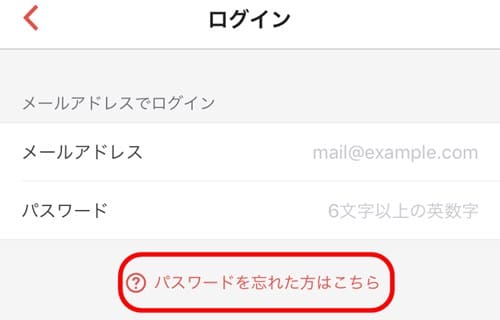
2:ラクマに登録中のメールアドレスを入力し「パスワード再設定のメールを送る」をタップ。
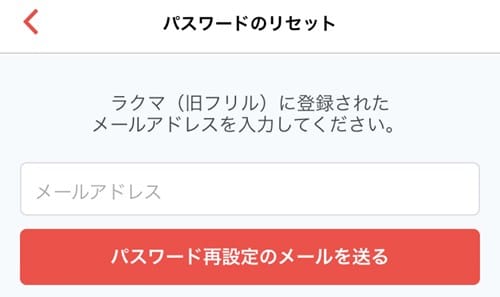
3:送信したアドレスにラクマからメールが届きます。メールを開き再設定ができるURLをタップします。
4:設定画面で変更したい新しいパスワードを入力し「設定する」を選択すれば完了です。
これで、新しいパスワードでログインができます。
ラクマを利用中(ログイン中)にパスワードの変更する方法
ラクマを利用していれば「セキュリティ対策で、パスワードを変更したい!」と思う時もありますよね。
そんな時は、簡単に変更することができます。サクッとみていきましょう。
1:アプリを起動させ「マイページ」の「設定」をタップします。
2:次に「ログイン情報の変更」をタップします。
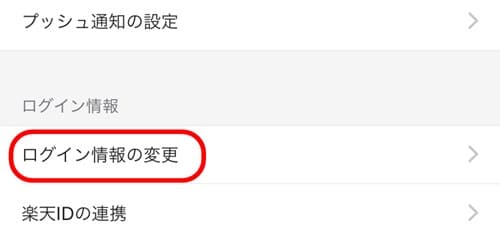
2:「パスワードを変更する」をタップします。
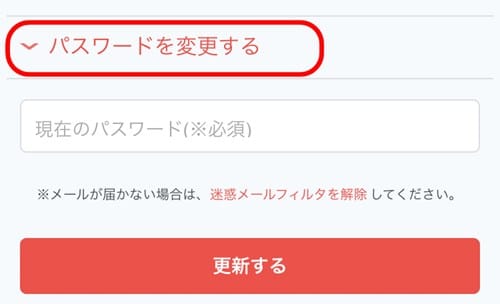
3:新しいパスワードを入力する画面が表示されたら、新パスワードと確認の為に旧パスワードを入力して「更新する」をタップすれば完了です。

はい。笑

ラクマのパスワード変更時に忘れたと気づいたら・・
パン君、目の付け所がいいですね。
結論からお伝えすると、パスワードの変更画面で再設定すればOKです。

【やり方】
- 「マイページ」⇒「設定」をタップ。
- 「ログイン情報の変更」をタップすれば表示されます。
1:「パスワードを忘れた方はこちら」をタップします。

2:「パスワード再設定のメールを送る」をタップします。
表示されているメールアドレスに再設定のURLが送られます。
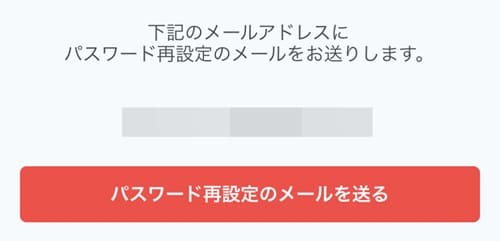
3:表示されていたメールアドレスにラクマからメールが届いたら開きます。文中のURLをタップします。
4:設定画面が表示されたら、新しいパスワードを入力し「設定する」を選択すれば完了です。

まぁ・・。
ここまでご覧になった方々であれば、予想は付いていると思いますがパスワードを忘れても解決できます。
ですが、毎回同じことをするのは面倒ですから、しっかりと管理していきましょう。
パスワードは頻繁に変更した方がいいの?
う~ん・・・。とりあえず、こちらをご覧ください。
利用するサービスによっては、パスワードを定期的に変更することを求められることもありますが、実際にパスワードを破られアカウントが乗っ取られたり、サービス側から流出した事実がなければ、パスワードを変更する必要はありません。
むしろ定期的な変更をすることで、パスワードの作り方がパターン化し簡単なものになることや、使い回しをするようになることの方が問題となります。
定期的に変更するよりも、機器やサービスの間で使い回しのない、固有のパスワードを設定することが求められます。
こちらは、総務省の国民のための情報セキュリティサイトに書かれている内容です。
簡単にいうと、定期的にパスワードを変更することはパターン化して危険ですよ!という意味です。また、別のサービスで使用しているパスワードを使いまわしすのも危険ですよ!ということです。
結論をお伝えすると、変更しなくても良い!
ただし、お誕生日など特定されやすいものを設定するのではなく、推測されにくいパスワードにすることが大前提です。

はい、確かにそうですね。
僕も最初は全部同じパスワードにしていましたが、今は全サービスほぼ違うパスワードを使っています。覚えるのが大変なのでExcelで管理しています。
実は、1つしか覚えていないのが現状。笑
まとめ
ラクマのログインパスワードを忘れた時の解決方法を見てきました。
上記でもお伝えしたように、アプリでは滅多にログインしないためパスワードを忘れてしまうことがあります。でも、忘れてしまっても新しいパスワードにしてログインすることは可能でしたね。
そうは言っても毎回同じような手順を踏むのは面倒ですから、ログインパスワードを忘れないように管理する。









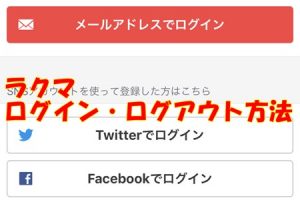


また、解決方法だけではなく、不正ログイン防止やセキュリティ対策の為にパスワードを変更するやり方。
そして、「パスワードは頻繁に変更をした方がいいの?」という疑問も解決できるようになっています。